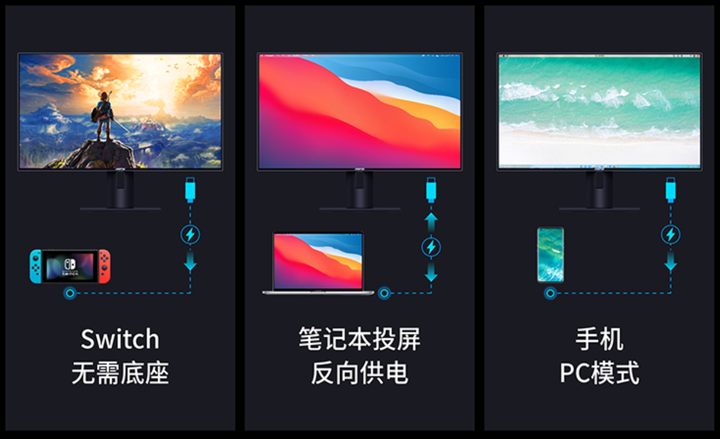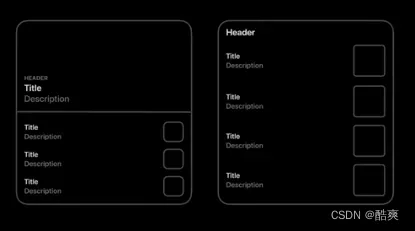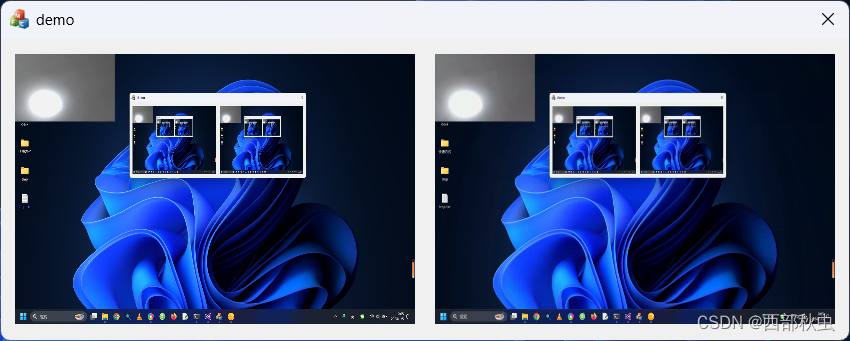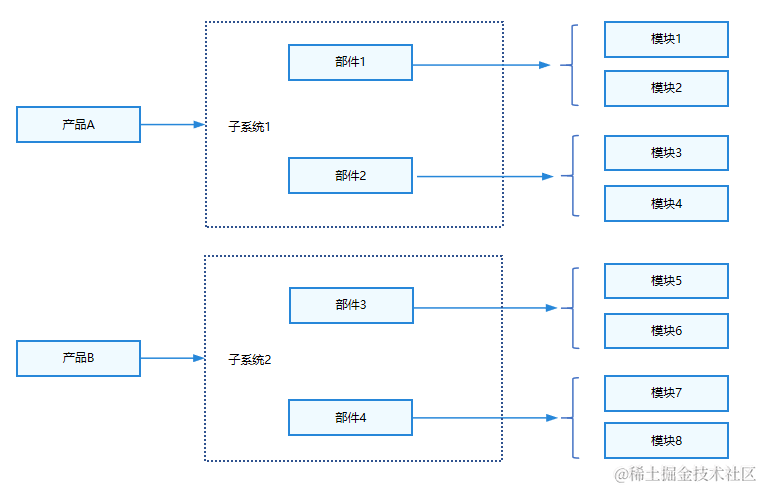本文介绍: 实现一个桌面小部件,里面一个按钮一个textview,点击按钮开启服务,5秒内每秒更新data,并发送广播更新textview的text1.先在AndroidManifest.xml中定义桌面小部件(类似广播的静态注册)<receiver android:name=”.AppWidget” android:exported=”false“> <intent-filter>
实现一个桌面小部件,里面一个按钮一个textview,点击按钮开启服务,5秒内每秒更新data,并发送广播更新textview的text
1.先在AndroidManifest.xml中定义桌面小部件(类似广播的静态注册)
android:previewImage=”@mipmap/ic_launcher”是设置桌面小部件在小部件列表中的图标
widgetCategory 属性声明应用微件是否可以显示在主屏幕 (home_screen) 和/或锁定屏幕 (keyguard) 上。只有低于 5.0 的 Android 版本才支持锁定屏幕微件。对于 Android 5.0 及更高版本,只有 home_screen 有效
声明:本站所有文章,如无特殊说明或标注,均为本站原创发布。任何个人或组织,在未征得本站同意时,禁止复制、盗用、采集、发布本站内容到任何网站、书籍等各类媒体平台。如若本站内容侵犯了原著者的合法权益,可联系我们进行处理。